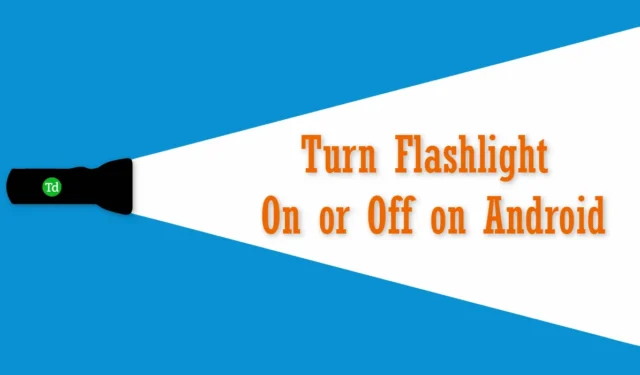
La funzione torcia sugli smartphone Android è uno strumento pratico per catturare immagini in condizioni di scarsa illuminazione o per localizzare oggetti smarriti al buio. La maggior parte degli utenti ha già familiarità con l’attivazione di questa funzione sia per scopi fotografici che di navigazione.
Se ti sei trovato qui, è probabile che tu voglia imparare come accendere o spegnere la torcia o preferisca scoprire metodi alternativi per farlo. Niente paura! In questa guida, sveleremo diverse tecniche efficaci per attivare la torcia senza dover sbloccare il dispositivo.
Le migliori strategie per attivare la torcia sui dispositivi Android
Questo tutorial ti guiderà attraverso i diversi approcci per accendere la torcia sul tuo smartphone Android. Mentre alcune di queste tecniche potrebbero già esserti familiari, ce ne sono sicuramente alcune che saranno nuove e illuminanti.
1. Accesso tramite Impostazioni rapide
Il menu Impostazioni rapide sui telefoni Android offre un modo pratico per accedere a varie funzioni, tra cui la torcia, con pochi tocchi.
- Scorri verso il basso dall’angolo in alto a destra dello schermo per visualizzare il menu Impostazioni rapide.
- Individua l’icona della torcia e toccala per attivare la luce.
- Tocca nuovamente l’icona per spegnere la torcia.
Se l’icona della torcia non è visibile, scorri due volte verso il basso dall’alto a destra per raggiungere le opzioni di modifica, dove puoi trascinare l’icona della torcia in una posizione più accessibile.
2. Utilizzo dei controlli gestuali
Prima di addentrarci nei passaggi per abilitare i controlli gestuali per la torcia, ricorda che non tutti i modelli Android offrono questa funzionalità. Gli utenti con dispositivi OnePlus possono sfruttare questa funzionalità. Se non sei sicuro delle capacità del tuo telefono, segui queste istruzioni.
- Vai al menu “Impostazioni” .
- Seleziona “Pulsanti e gesti” , quindi vai a “Gesti rapidi” .
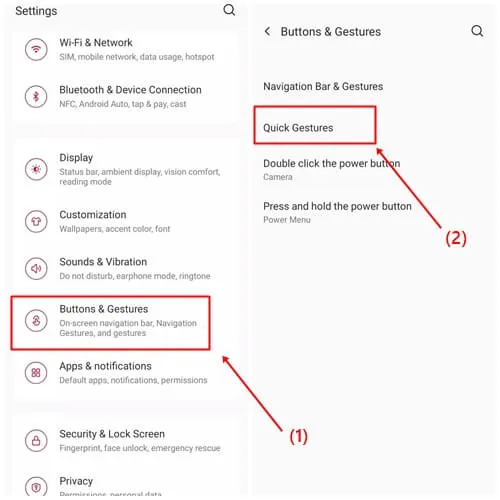
- Scegli la lettera che preferisci per attivare la torcia.
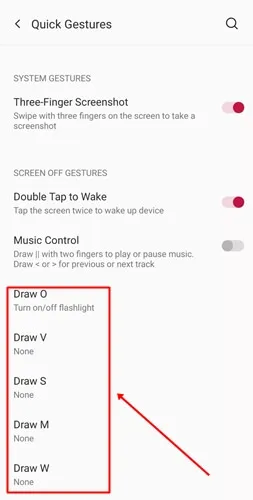
- Attiva l’ opzione “Accendi/spegni torcia” .
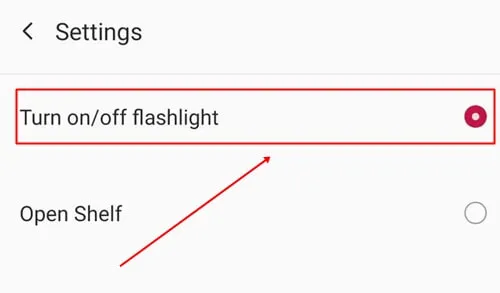
- Blocca il telefono e disegna semplicemente la lettera che hai scelto per accendere la torcia.
3. Utilizzo del pulsante di scelta rapida
Se il tuo dispositivo non supporta i gesti, puoi comunque utilizzare un pulsante di scelta rapida per accendere rapidamente la torcia senza dover accendere completamente il telefono.
- Apri le “Impostazioni” sul tuo dispositivo.
- Seleziona “Impostazioni aggiuntive” seguito da “Collegamento pulsante”. In alternativa, puoi cercare “collegamento pulsante” nella barra di ricerca delle impostazioni.
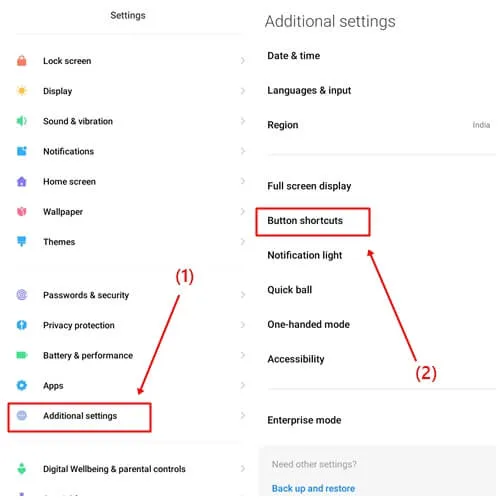
- Seleziona “Accendi la torcia” e scegli l’ opzione “premi due volte il pulsante di accensione” .
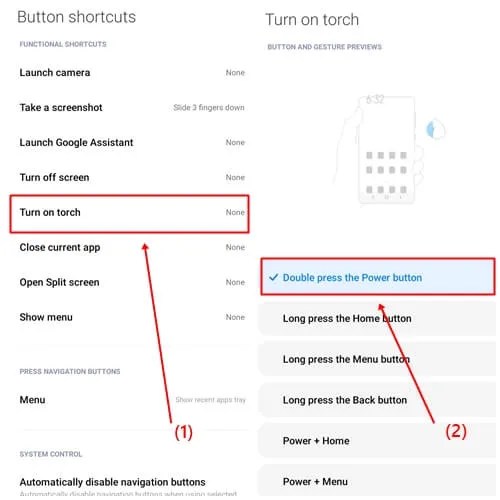
4. Attivazione tramite Google Assistant
La maggior parte dei dispositivi con Android 6.0 Marshmallow o versioni successive sono dotati di Google Assistant, che ti consente di accendere la torcia senza usare le mani. Puoi anche utilizzare questo assistente per controllare il meteo, riprodurre musica o avviare app. Ecco come iniziare a usarlo per la torcia.
- Per attivare l’Assistente , basta dire “Ehi Google” .

- Dare il comando “accendi la torcia” .
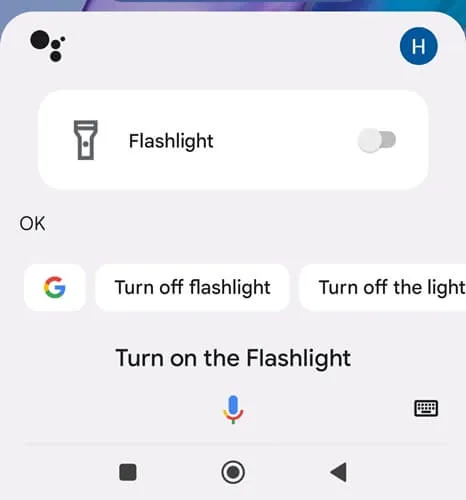
Come abilitare Google Assistant
- Avvia l’ app Google.
- Vai su “il tuo account”, quindi seleziona “Impostazioni” .
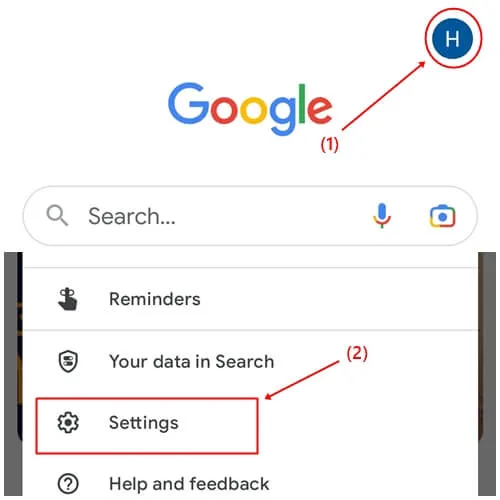
- Tocca l’ opzione “Assistente Google” .
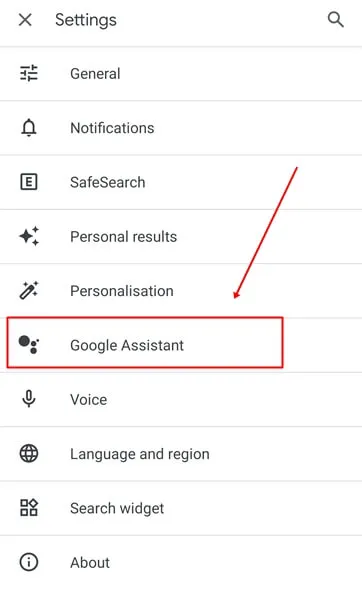
- Accedi alle impostazioni “Hey Google e corrispondenza vocale” e attivala.
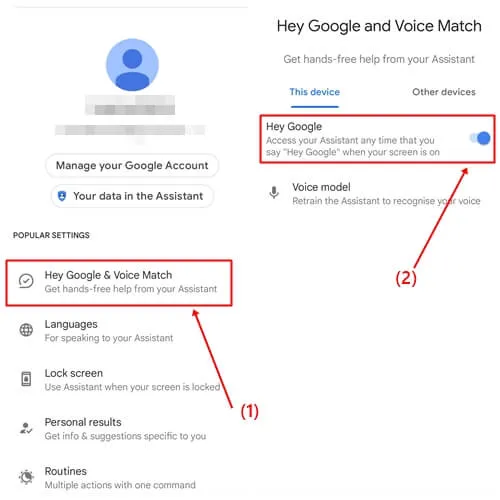
- Segui le istruzioni sullo schermo per completare la configurazione dell’Assistente Google.
5. Esplora le applicazioni di terze parti
Sono disponibili diverse applicazioni per torce elettriche su Google Play Store, ma selezionarne una di alta qualità può essere difficile. Dopo aver testato diverse app, abbiamo identificato un contendente di punta.
Questa app ti consente di attivare la torcia senza sforzo, senza dover premere pulsanti o sbloccare il dispositivo. Diamo un’occhiata a questa app consigliata e a come impostarla.
- Apri Google Play Store e cerca Shake Torch .
- Scarica e avvia l’applicazione.
- Abilitare l’ opzione “Avvia rilevamento vibrazioni” .
Ora, quando il telefono è bloccato, agitalo e la torcia si accenderà automaticamente.
Conclusione
Queste varie tecniche ti aiuteranno ad accendere e spegnere la torcia sul tuo dispositivo Android. Ogni metodo ha dimostrato di funzionare in modo efficace. Se incontri delle difficoltà, contattaci nella sezione commenti e saremo lieti di aiutarti prontamente.




Lascia un commento